电脑局域网共享设置时常见问题的解决方法
Windows系统的常见网络共享问题及解决方法

Windows系统的常见网络共享问题及解决方法在电脑网络中,共享文件和打印机是非常常见的需求。
然而,Windows系统在网络共享过程中常常遇到一些问题。
本文将介绍一些常见的Windows网络共享问题,并提供相应的解决方法。
一、无法访问其他计算机1. 检查网络连接:首先要确保计算机与网络连接正常。
检查网络线缆是否插好,无线网络是否连接。
确保计算机能够正常上网。
2. 检查网络发现设置:在Windows系统中,网络发现设置决定了计算机是否能够被其他计算机发现。
打开控制面板,点击“网络和共享中心”,选择“高级共享设置”,确保网络发现、文件和打印机共享以及公共文件夹共享等选项已启用。
3. 检查防火墙设置:防火墙可能会阻止其他计算机访问你的计算机。
打开控制面板,点击“系统和安全”,选择“Windows Defender 防火墙”,确保防火墙未阻止网络共享功能。
二、登录共享文件夹时出现权限错误1. 检查共享文件夹权限:确保共享文件夹已设置为允许其他用户访问。
右键点击需要共享的文件夹,选择“属性”,进入“共享”选项卡,点击“高级共享”,勾选“共享此文件夹”,并设置相应的访问权限。
2. 设置正确的用户名和密码:在进行文件夹共享时,需要输入登录共享文件夹的用户名和密码。
确保输入的用户名和密码正确,并拥有访问该文件夹的权限。
三、无法打印共享打印机1. 检查打印机共享设置:确保打印机已设置为共享状态。
右键点击需要共享的打印机,选择“共享”,勾选“共享该打印机”,并设置共享名称。
2. 检查驱动程序安装:需要确保网络中的计算机已安装与共享打印机相匹配的驱动程序。
如果在远程计算机上无法找到相应的驱动程序,则需要手动安装。
四、共享速度慢1. 检查网络连接:共享文件和打印机的速度受到网络连接的限制。
确保网络连接稳定,并检查网络设备的运行状态。
2. 优化网络设置:通过优化网络设置,可以提高共享文件和打印机的传输速度。
可以尝试更换网络设备、调整网络带宽分配和设置网络QoS等方法来改善共享速度。
如何解决Windows系统的网络共享问题
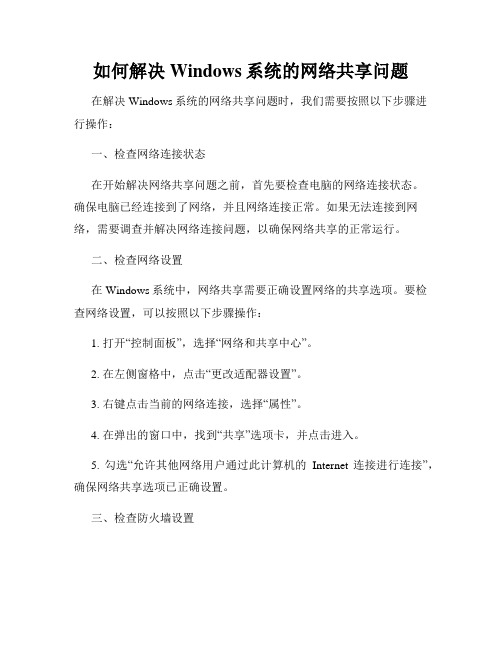
如何解决Windows系统的网络共享问题在解决Windows系统的网络共享问题时,我们需要按照以下步骤进行操作:一、检查网络连接状态在开始解决网络共享问题之前,首先要检查电脑的网络连接状态。
确保电脑已经连接到了网络,并且网络连接正常。
如果无法连接到网络,需要调查并解决网络连接问题,以确保网络共享的正常运行。
二、检查网络设置在Windows系统中,网络共享需要正确设置网络的共享选项。
要检查网络设置,可以按照以下步骤操作:1. 打开“控制面板”,选择“网络和共享中心”。
2. 在左侧窗格中,点击“更改适配器设置”。
3. 右键点击当前的网络连接,选择“属性”。
4. 在弹出的窗口中,找到“共享”选项卡,并点击进入。
5. 勾选“允许其他网络用户通过此计算机的Internet连接进行连接”,确保网络共享选项已正确设置。
三、检查防火墙设置Windows系统的防火墙会对网络共享造成影响。
要确保网络共享正常运行,需要检查防火墙设置,并允许相关的网络共享传输。
以下是检查防火墙设置的步骤:1. 打开“控制面板”,选择“Windows Defender 防火墙”。
2. 在左侧窗格中,点击“允许应用或功能通过Windows Defender 防火墙”。
3. 点击“更改设置”,如果需要管理员权限,会弹出要求。
4. 在“允许的应用和功能”列表中,检查是否有与网络共享相关的应用程序。
如果没有,可以点击“允许另一个应用”按钮,添加相关的应用程序。
5. 确保已经对相关的网络共享应用程序设置了“允许”。
四、重启网络服务有时候,网络共享问题可能是由于网络服务出现故障而引起的。
在这种情况下,可以尝试重新启动网络服务来解决问题。
以下是重启网络服务的步骤:1. 按下“Win + R”组合键,打开运行窗口。
2. 输入“services.msc”,并按下回车键,打开服务管理器。
3. 在服务管理器中,找到以下两个服务:- “Server”(服务器)- “Workstation”(工作站)4. 右键点击这两个服务,选择“重启”。
电脑常见的文件共享问题及解决方法

电脑常见的文件共享问题及解决方法近年来,随着互联网的普及和技术的不断进步,电脑已成为人们工作和生活中不可或缺的工具。
而文件共享作为电脑应用领域中的一个重要功能,帮助人们在不同设备之间轻松传输和共享文件。
然而,常常会遇到一些文件共享问题,给用户带来困扰。
本文将介绍电脑常见的文件共享问题,并提供相应的解决方法。
一、无法访问共享文件夹有时候,我们在局域网中共享了文件夹,但其他用户却无法访问。
这可能是由于以下原因导致的:1.1 防火墙阻止访问:有可能是防火墙设置阻止了对该共享文件夹的访问。
解决办法是在防火墙设置中允许文件共享相关的端口和协议。
1.2 访问权限不足:共享文件夹可能设置了特定的访问权限,只允许特定用户访问。
检查共享文件夹的权限设置,确保其他用户具有足够的访问权限。
1.3 网络连接问题:如果网络连接不稳定或者出现故障,可能导致无法访问共享文件夹。
检查网络连接,确保设备之间可以正常通信。
解决这些问题的方法是,逐一排除可能的原因并针对性地解决。
如果仍然无法解决,可以尝试重新共享文件夹或者重启计算机。
二、速度慢或传输失败在进行文件共享时,常常会遇到传输速度慢或者传输失败的问题。
以下是一些常见原因及解决方法:2.1 网络带宽限制:如果网络带宽被其他应用程序占用,就会导致文件共享速度变慢。
关闭其他大流量的应用程序,可以提高文件共享的速度。
2.2 文件过大:如果要共享的文件过大,传输时间可能会大大延长或者传输失败。
可以使用压缩工具将文件压缩成多个小文件,或者使用云存储服务进行传输。
2.3 网络延迟:网络延迟也会影响文件共享的速度和稳定性。
确保设备之间的网络连接良好,并尽量减少网络带宽的浪费,可以提高文件共享的效率。
三、文件共享安全问题文件共享往往涉及到敏感信息,因此安全性成为一个重要问题。
以下是一些常见的文件共享安全问题及解决方法:3.1 文件被未授权的用户访问:为了防止文件被未授权的用户访问,我们可以在共享文件夹中设置访问密码,只有知道密码的用户才能访问。
局域网共享问题及解决方案
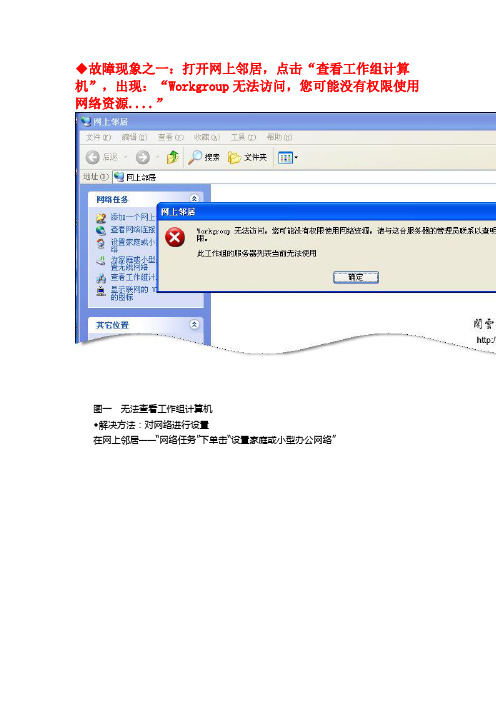
◆故障现象之一:打开网上邻居,点击“查看工作组计算机”,出现:“Workgroup无法访问,您可能没有权限使用网络资源....”图一无法查看工作组计算机◆解决方法:对网络进行设置在网上邻居——“网络任务”下单击“设置家庭或小型办公网络”图二设置Windows XP网络单击“设置家庭或小型办公网络”弹出网络安装向导:图三网络安装向导开始图四提示运行网络安装向导之前要完成的工作图五选择连接方法选择“其它”连接方法,这样配置的速度会快一些。
图六选择没有连接到Internet图七设置计算机描述或更改计算机名这一步骤按默认配置即可。
图八配置工作组名称没有加入到域的计算机,Windows的网络为工作组模式,工作名称可以任意填写。
工作组相同的计算机处于同一个工作组。
图九文件和打印机共享选择第一项:启用文件和打印机共享。
图十网络设置摘要到这一步骤时,网络设置已经完成,下一步骤就要把这些配置应用到Windows XP,如果想要修改某些配置,可以单击“上一步”返回进行重新设置。
图十一选择第四项,表明不需要创建任何网络安装磁盘。
图十二网络安装向导完成图十三再次单击“网络任务”——“查看工作组计算机”命令,就可以看到工作组中的计算机了。
◆故障现象之二:在网上邻居中双击某个计算机,访问时弹出无法访问的提示:您可能没有权限使用网络资源。
找不到网络路径,如下图:图十四找不到网络路径,无法访问计算机的资源◆原因:找到网络路径的,是因为访问的计算机没有任何资源共享。
◆解决方法:让被访问的计算机共享资源,即在被访问的计算机上共享一个文件夹。
图十五共享资源图十六问题解决,可以正常访问网络资源如果把共享的资源删除后,仍然可以正常访问网络,我个认为通过创建一个共享文件夹把被访问的计算机的访问路径激活了。
◆故障现象之三:没有启动服务器服务,无法访问计算机资源。
图十七没有启动服务器服务,无法访问计算机的资源◆原因:被访问的计算机没有启用“Microsoft网络的文件和打印机共享”。
局域网的常见问题和解决方法

3.问题描述:无线局域网连接不稳定或无法连接。
解决方法:
-查看信号强度:确保无线设备与无线路由器的距离不超过设备的最大覆盖范围,并检查信号强度是否稳定。
-修改频道:在无线路由器设置中更改信道,以减少与其他无线设备的干扰。
-更新无线驱动程序:如果遇到无线连接问题,可以尝试使用最新的无线驱动程序。
五、网络故障排除
5.问题描述:局域网出现意外的网络故障,导致网络不可用。
解决方法:
-重启设备:尝试重启路由器、交换机和计算机,有时候问题可以通过简单的重启来恢复正常。
-检查电缆连接:检查所有网线的连接是否松动或损坏,并进行必要的更换和修复。
-联系供应商:如果故障无法解决,及时联系网络供应商或技术支持人员,获取进一步的帮助和指导。
局域网的常见问题和解决方法
局域网(Local Area Network,LAN)是指在较小范围内建立起的计算机网络,其主要作用是连接处于同一地理位置的计算机、打印机和其他网络设备。尽管局域网在提高工作效率和资源共享方面具有优势,但也常常会遇到一些常见的问题。本文将探讨局域网的典型问题,并提供相应的解决方法。
一、网络连接问题
1.问题描述:局域网内的计算机无法相互访问或共享文件和打印机。
解决方法:
-检查网络设备:确认所有的交换机、路由器和网线连接正常,确保设备处于开启状态。
-配置IP地址:检查每台计算机上的IP配置,确保它们属于同一网段,并没有重复的IP地址。
-查看防火墙设置:关闭计算机上的防火墙或调整防火墙设置,确保它们不会阻止局域网内的访问。
四、安全问题
4.问题描述:局域网存在安全隐患,可能导致信息泄露或网络攻击。
解决方法:
-设置密码:在局域网设备上设置强密码,以防止未经授权访问。
win7解决局域网共享问题大全
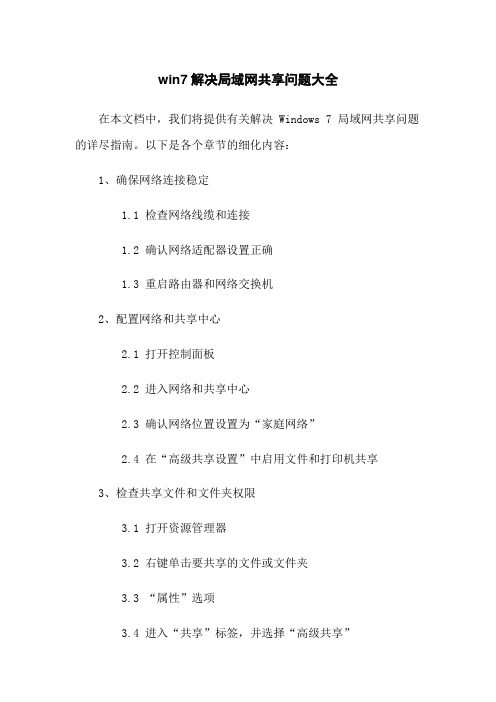
win7解决局域网共享问题大全在本文档中,我们将提供有关解决 Windows 7 局域网共享问题的详尽指南。
以下是各个章节的细化内容:1、确保网络连接稳定1.1 检查网络线缆和连接1.2 确认网络适配器设置正确1.3 重启路由器和网络交换机2、配置网络和共享中心2.1 打开控制面板2.2 进入网络和共享中心2.3 确认网络位置设置为“家庭网络”2.4 在“高级共享设置”中启用文件和打印机共享3、检查共享文件和文件夹权限3.1 打开资源管理器3.2 右键单击要共享的文件或文件夹3.3 “属性”选项3.4 进入“共享”标签,并选择“高级共享”3.5 确认共享权限和安全权限设置正确4、禁用防火墙和安全软件4.1 打开控制面板4.2 进入Windows防火墙或第三方安全软件设置4.3 关闭防火墙和安全软件5、确认网络设置5.1 检查IP地质和子网掩码5.2 确认局域网中的计算机在同一子网上5.3 确认网络发现和文件共享已启用6、检查服务设置6.1 打开“服务”管理器6.2 确认以下服务已启用:Server服务、Workstation服务、TCP/IP NetBIOS Helper服务7、重启网络和计算机设备7.1 关闭所有网络设备和计算机7.2 重新启动路由器和网络交换机7.3 依次重新启动每台计算机设备以上是一些常见的解决 Windows 7 局域网共享问题的方法。
如果您遇到其他问题或方法无效,请参考附带的附件,其中包含更多的解决方案和技巧。
【法律名词及注释】1、知识产权(Intellectual Property):指人类智力创造的各种成果,包括专利、商标、版权、商业秘密等。
2、共享(Sharing):指在计算机网络中,将文件、文件夹、打印机等资源公开给其他网络用户访问和使用的行为。
3、隐私(Privacy):指个人或组织对自身信息的保密权和控制权,包括个人身份、个人偏好以及个人网络活动记录等。
本文档涉及附件,请查看相关附件获取更完整的解决方案。
局域网共享问题及解决方案

局域网共享问题及解决方案现代办公室或家庭通常都会使用局域网来实现多台设备之间的共享。
然而,局域网的共享功能并不是一成不变的,有时会遇到一些问题。
本文将讨论局域网共享问题,并提出解决方案。
1. 访问权限问题在局域网中,访问权限是最常见的问题之一。
有时候,您可能会发现无法访问其他设备上的共享文件夹或打印机。
这可能是因为您没有正确地设置共享访问权限。
解决方案:-确保您已经在每个共享文件夹上设置了适当的权限,包括读取权限或写入权限。
-检查网络上的其他设备是否拥有访问共享资源的权限。
-使用统一的用户账户和密码来访问共享资源,确保您输入的凭据是正确的。
2. 防火墙设置问题防火墙是一种保护计算机网络安全的重要工具,但有时会阻止局域网共享功能的正常运行。
防火墙可能会认为局域网访问是潜在的安全威胁,并阻止连接。
解决方案:-检查每个设备上的防火墙设置,确保局域网访问被允许。
可以暂时禁用防火墙来测试共享功能,如果共享功能正常工作,则需要调整防火墙设置来允许局域网访问。
-如果您使用的是第三方防火墙软件,确保它兼容局域网共享功能。
有时候,某些防火墙软件可能会与共享功能发生冲突。
3. 路由器设置问题路由器也可能成为局域网共享问题的源头。
路由器是连接局域网中各设备的枢纽,错误的设置可能导致共享功能无法正常工作。
解决方案:-检查路由器的设置,确保启用了共享功能。
每个路由器的设置界面可能会有所不同,但一般在“共享”或“高级设置”部分可以找到共享功能的选项。
-确保局域网中的所有设备都连接到同一个路由器。
如果设备连接到不同的路由器或交换机上,共享功能可能无法正常工作。
4. 网络故障排除有时候,共享问题可能是由于网络故障引起的,如网络连接不稳定或局域网中的设备无法被正确地识别。
解决方案:-检查局域网的物理连接,确保网络线缆连接正常,无断开或损坏的情况。
-重启局域网中的路由器和设备,有时候这个简单的步骤可以解决共享问题。
-使用网络故障排除工具,如Ping命令,来识别网络连接问题并尝试解决。
局域网共享问题全方位解决
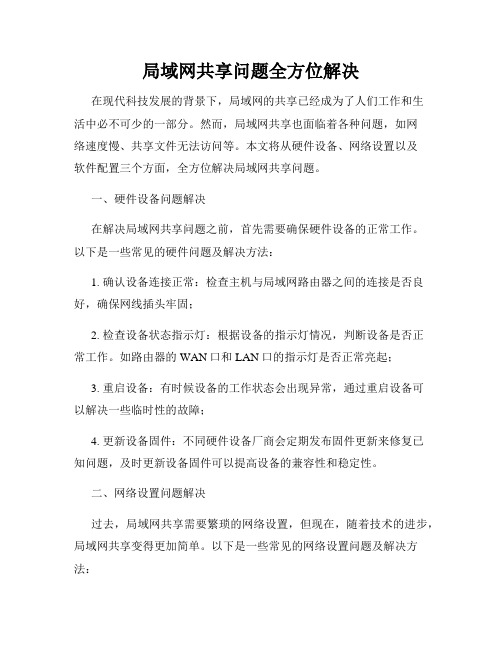
局域网共享问题全方位解决在现代科技发展的背景下,局域网的共享已经成为了人们工作和生活中必不可少的一部分。
然而,局域网共享也面临着各种问题,如网络速度慢、共享文件无法访问等。
本文将从硬件设备、网络设置以及软件配置三个方面,全方位解决局域网共享问题。
一、硬件设备问题解决在解决局域网共享问题之前,首先需要确保硬件设备的正常工作。
以下是一些常见的硬件问题及解决方法:1. 确认设备连接正常:检查主机与局域网路由器之间的连接是否良好,确保网线插头牢固;2. 检查设备状态指示灯:根据设备的指示灯情况,判断设备是否正常工作。
如路由器的WAN口和LAN口的指示灯是否正常亮起;3. 重启设备:有时候设备的工作状态会出现异常,通过重启设备可以解决一些临时性的故障;4. 更新设备固件:不同硬件设备厂商会定期发布固件更新来修复已知问题,及时更新设备固件可以提高设备的兼容性和稳定性。
二、网络设置问题解决过去,局域网共享需要繁琐的网络设置,但现在,随着技术的进步,局域网共享变得更加简单。
以下是一些常见的网络设置问题及解决方法:1. 设置网络共享权限:通过设置共享文件夹的权限,可以控制局域网中各个设备对文件的访问权限。
确保需要共享的文件夹已经设置为共享,并设置相应的读写权限;2. 确保设备处于同一子网:局域网中的设备需要处于同一子网中,否则无法互相访问。
通过检查每个设备的IP地址和子网掩码,确保设备处于同一子网;3. 检查网络连接方式:局域网共享可以通过有线连接或者无线连接实现。
如果使用有线连接,确保网络线缆的连接正常;如果使用无线连接,确保设备已成功连接到局域网路由器;4. 防火墙设置:部分防火墙可能会阻止局域网共享的访问。
通过调整防火墙设置,允许局域网设备之间的通信。
三、软件配置问题解决局域网共享的软件配置也是影响共享效果的一个重要因素。
以下是一些常见的软件配置问题及解决方法:1. 确保共享服务启动:在Windows系统中,共享服务需要启动才能正常运行。
- 1、下载文档前请自行甄别文档内容的完整性,平台不提供额外的编辑、内容补充、找答案等附加服务。
- 2、"仅部分预览"的文档,不可在线预览部分如存在完整性等问题,可反馈申请退款(可完整预览的文档不适用该条件!)。
- 3、如文档侵犯您的权益,请联系客服反馈,我们会尽快为您处理(人工客服工作时间:9:00-18:30)。
电脑局域网共享设置时常见问题的解决方法
电脑局域网共享设置时常见问题的解决方法
广大电脑用户遇到的局域网共享的故障原因有很多,要根据具体情况来解决,首先和大家先来了解下局域网的含义,局域网指在某一区域内由多台电脑互联成的电脑组。
一般是方圆几千米以内。
局域网共享就是在这个特定的区域内可以实现文件管理、应用软件共享、打印机共享、工作组内的日程安排、电子邮件和传真通信服务等功能。
局域网是封闭型的,可以由办公室内的两台电脑组成,也可以由一个公司内的上千台电脑组成。
使公司或某组织内部使用更方便有效。
下面一起来看看电脑局域网共享设置常见问题解决大全。
局域网共享设置步骤如下:
1.更改不同的计算机名,设置相同的工作组!
2.我的电脑右键-管理-计算机管理-本地用户和组-用户:更改管理员用户名。
3.手动设置IP,将ip设置在同一个网段,
子网掩码和DNS解析相同。
4.如何设置DNS解析:首先你可以使用自动获取,然后在开始-运行里面输入cmd后回车,在命令里面输入ipconfig/all后回车。
5.运行里输入services.msc回车打开服务。
共享的准备工作(注意设置完成后最好重启一下生效):
1.开始-设置-控制面板-防火墙-例外-勾选“文件和打印机共享”!当然你也可以关闭防火墙。
2.运行里面输入secpol.msc回车进入本地安全设置-本地策略-安全选项,将“网络访问:不允许SAM账户的匿名枚举”停用注意此点只对来宾起效。
将“账户:使用空白密码的本地账户只允许进行控制台登录”停用。
3.双击我的电脑打开资源管理器-工具-文件夹选项-查看-将“使用简单的文件夹共享”前面的勾去除!
4.设置共享文件夹或共享盘符(我这里设置
D盘为共享盘符,当然你可以自己设置磁盘里面的任意文件夹为共享文件),打开资源管理器-右键D盘-共享和安全-左键点选打开。
首先,这里不考虑物理联接和其它问题,只谈及策略问题。
此外,请安装相应的协议并正确的设置IP地址,同时尽量把计算机设置在一个工作组内且具有相同网段的IP地址。
共享和访问出现问题时的处理
1.检查guest账户是否开启
XP默认情况下不开启guest账户,因此些为了其他人能浏览你的计算机,请启用guest账户。
同时,为了安全请为guest设置密码或相应的权限。
当然,也可以为每一台机器设置一个用户名和密码以便计算机之间的互相访问。
2.检查是否拒绝Guest用户从网络访问本机
当你开启了guest账户却还是根本不能访问
时,请检查设置是否为拒绝guest从网络访问计算机,因为XP默认是不允许guest从网络登录的,所以即使开了guest也一样不能访问。
在开启了系统Guest用户的情况下解除对Guest账号的限制,点击“开始→运行”,在“运行”对话框中输入“GPEDIT.MSC”,打开组策略编辑器,依次选择“计算机配置→Windows设置→安全设置→本地策略→用户权利指派”,双击“拒绝从网络访问这台计算机”策略,删除里面的“GUEST”账号。
这样其他用户就能够用Guest 账号通过网络访问使用Windows XP系统的计算机了。
3.改网络访问模式
XP默认是把从网络登录的所有用户都按来宾账户处理的,因此即使管理员从网络登录也只具有来宾的权限,若遇到不能访问的情况,请尝试更改网络的访问模式。
打开组策略编辑器,依次选择“计算机配置→Windows设置→安全设置→本地策略→安全选项”,双击“网络访问:本地账号的共享和安全模式”策略,将默认设置
“仅来宾—本地用户以来宾身份验证”,更改为“经典:本地用户以自己的身份验证”。
这样即使不开启guest,你也可以通过输入本地的账户和密码来登录你要访问的计算机,本地的账户和密码为你要访问的计算机内已经的账户和密码。
若访问网络时需要账户和密码,可以通过输入你要访问的计算机内已经的账户和密码来登录。
若不对访问模式进行更改,也许你连输入用户名和密码都办不到,//computername/guest为灰色不可用。
即使密码为空,在不开启guest的情况下,你也不可能点确定登录。
改成经典模式,最低限度可以达到像2000里没有开启guest账户情况时一样,可以输入用户名和密码来登录你要进入的计算机。
也许你还会遇到一种特殊的情况,请看接下来的。
4.一个值得注意的问题
我们可能还会遇到另外一个问题,即当用户
对共享XP默认只给予来宾权限或选择允许用户更改“我的文件”。
Windows 2000操作系统中用户在设置文件夹的共享属性时操作非常简便,只需用鼠标右击该文件夹并选择属性,就可以看到共享设置标签。
而在Windows XP系统设置文件夹共享时则比较复杂,用户无法通过上述操作看到共享设置标签。
具体的修改方法如下:打开“我的电脑”中的“工具”,选择“文件夹属性”,调出“查看”标签,在“高级设置”部分滚动至最底部将“简单文件共享(推荐)”前面的选择取消,另外如果选项栏里还有“Mickey Mouse”项也将其选择取消。
这样修改后用户就可以象使用Windows 2000一样对文件夹属性进行方便修改了。
7.关于用网络邻居访问不响应或者反应慢的问题
在WinXP和Win2000中浏览网上邻居时系统默认会延迟30秒,Windows将使用这段时间
去搜寻远程计算机是否有指定的计划任务(甚至有可能到Internet中搜寻)。
如果搜寻时网络时没有反应便会陷入无限制的等待,那么10多分钟的延迟甚至报错就不足为奇了。
下面是具体的解决方法。
A.关掉WinXP的计划任务服务(Task Scheduler)
可以到“控制面板/管理工具/服务”中打开“Task Scheduler”的属性对话框,单击“停止”按钮停止该项服务,再将启动类型设为“手动”,这样下次启动时便不会自动启动该项服务了。
B.删除注册表中的两个子键
到注册表中找到主键“HKEY_LOCAL_MACHINESOFTWAREMic rosoftWindowsCurrentVersionExplorerRemote ComputerNameSpace”
删除下面的两个子健。
其中,第一个子健决定网上邻居是否要搜索网上的打印机(甚至要到
Internet中去搜寻),如果网络中没有共享的打印机便可删除此键。
第二个子健则决定是否需要查找指定的计划任务,这是网上邻居很慢的罪魁祸首,必须将此子健删除。
局域网的共享的故障解决起来说复杂也是比较复杂,有时候确实挺麻烦的,要根据当前情况具体分析及时找出设置的故障。
